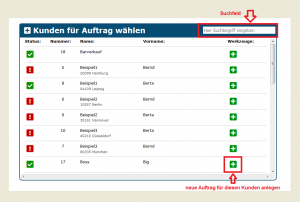Neuer Auftrag: Unterschied zwischen den Versionen
Zur Navigation springen
Zur Suche springen
Keine Bearbeitungszusammenfassung |
Aaron2 (Diskussion | Beiträge) Keine Bearbeitungszusammenfassung |
||
| Zeile 8: | Zeile 8: | ||
| | | | ||
|} | |} | ||
== Neuer Auftrag == | == Neuer Auftrag == | ||
[[Datei:Neuerauftrag.fw.png|miniatur|Suchfeld für neue Aufträge]] | [[Datei:Neuerauftrag.fw.png|miniatur|Suchfeld für neue Aufträge]] | ||
Wähle im Hauptmenü Unter ''' <i class="fas fa-file-invoice navFont ng" style="color:#064C73"></i> Auftrag - Neuer Autrag'''. Dort siehst Du nun eine Übersicht aller Kund_Innen mit einem Suchfeld. Wähle nun den Kunden, für den ein Auftrag angelegt werden soll aus, indem Du auf das <i class="fas fa-plus-square navFont ng" style="color:#029203"></i> Plus klickst. | |||
Du wirst danach automatisch auf die Seite zum [[Auftrag bearbeiten|Bearbeiten des Auftrags]] weitergeleitet. | |||
== Neuer Auftrag == | == Neuer Auftrag == | ||
In jeder Kundenkartei | In jeder Kundenkartei kannst Du auch direkt einen neuen Auftrag anlegen. Wähle dazu in der Kundenkartei ebefalls das <i class="fas fa-plus-square navFont ng" style="color:#029203"></i> Plus. | ||
== Besonderheit == | == Besonderheit == | ||
Wenn nur noch ein Kunde in der Liste der Suchergebisse vorhanden ist, reicht das Drücken der ENTER-Taste um einen Auftrag anzulegen. | Wenn nur noch ein Kunde in der Liste der Suchergebisse vorhanden ist, reicht das Drücken der ENTER-Taste um einen Auftrag anzulegen. | ||
== Erklärvideo == | |||
Wir haben zu diesem Artikel auch Video, das das Thema noc einmal anschaulich erklärt. | |||
<embedvideo service="youtube" dimensions="350" >https://youtu.be/wEfMSNbll-0</embedvideo> | |||
Mehr über die Bearbeitungsfunktion der Aufträge | |||
Mehr über die Bearbeitungsfunktion der Aufträge findest Du hier '''[[Auftrag bearbeiten]]'''. | |||
Version vom 22. September 2022, 10:32 Uhr
| So finden Sie diese Seite: |
| [+]Neuer Auftrag |
Neuer Auftrag
Wähle im Hauptmenü Unter Auftrag - Neuer Autrag. Dort siehst Du nun eine Übersicht aller Kund_Innen mit einem Suchfeld. Wähle nun den Kunden, für den ein Auftrag angelegt werden soll aus, indem Du auf das Plus klickst. Du wirst danach automatisch auf die Seite zum Bearbeiten des Auftrags weitergeleitet.
Neuer Auftrag
In jeder Kundenkartei kannst Du auch direkt einen neuen Auftrag anlegen. Wähle dazu in der Kundenkartei ebefalls das Plus.
Besonderheit
Wenn nur noch ein Kunde in der Liste der Suchergebisse vorhanden ist, reicht das Drücken der ENTER-Taste um einen Auftrag anzulegen.
Erklärvideo
Wir haben zu diesem Artikel auch Video, das das Thema noc einmal anschaulich erklärt.
Mehr über die Bearbeitungsfunktion der Aufträge findest Du hier Auftrag bearbeiten.